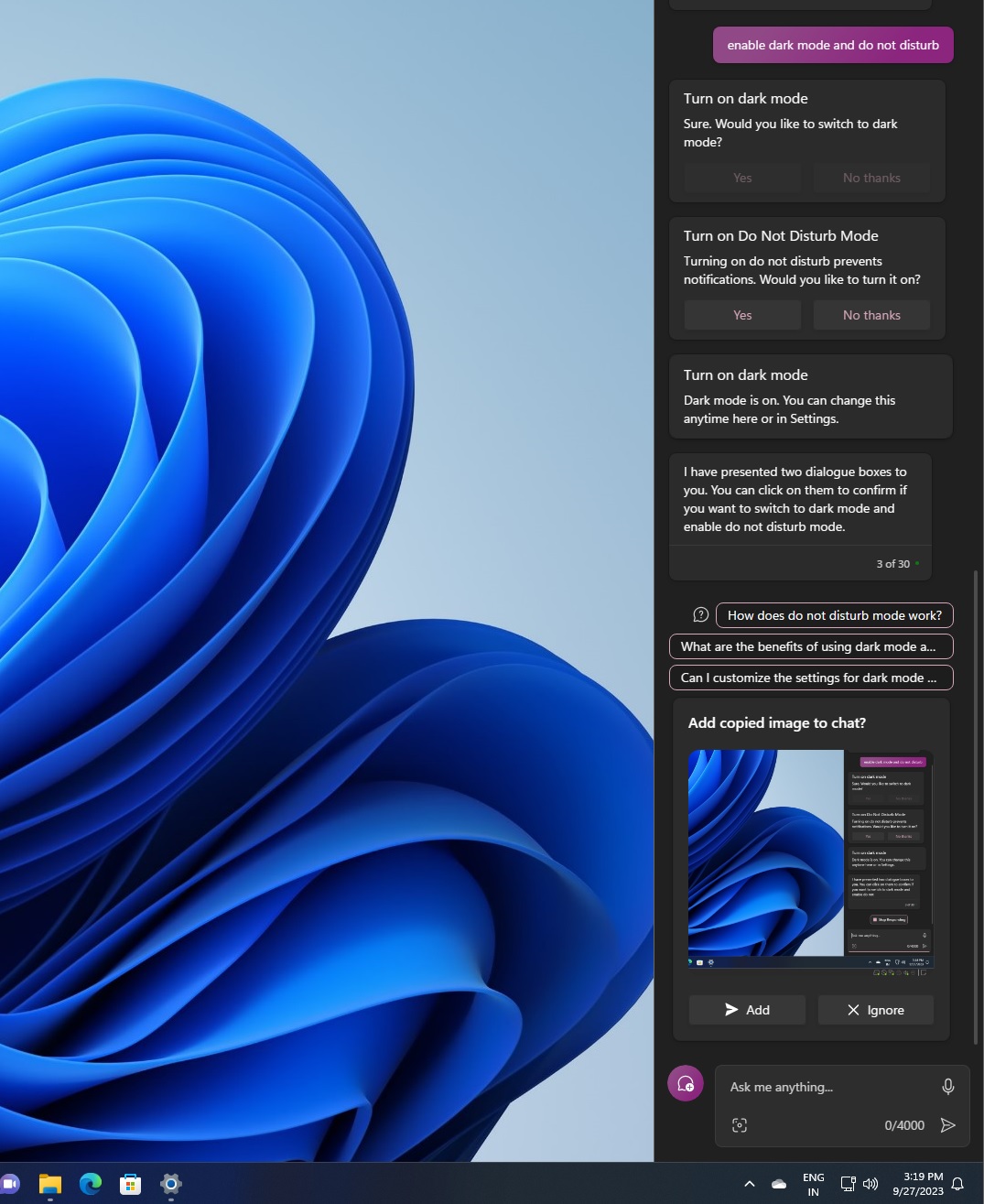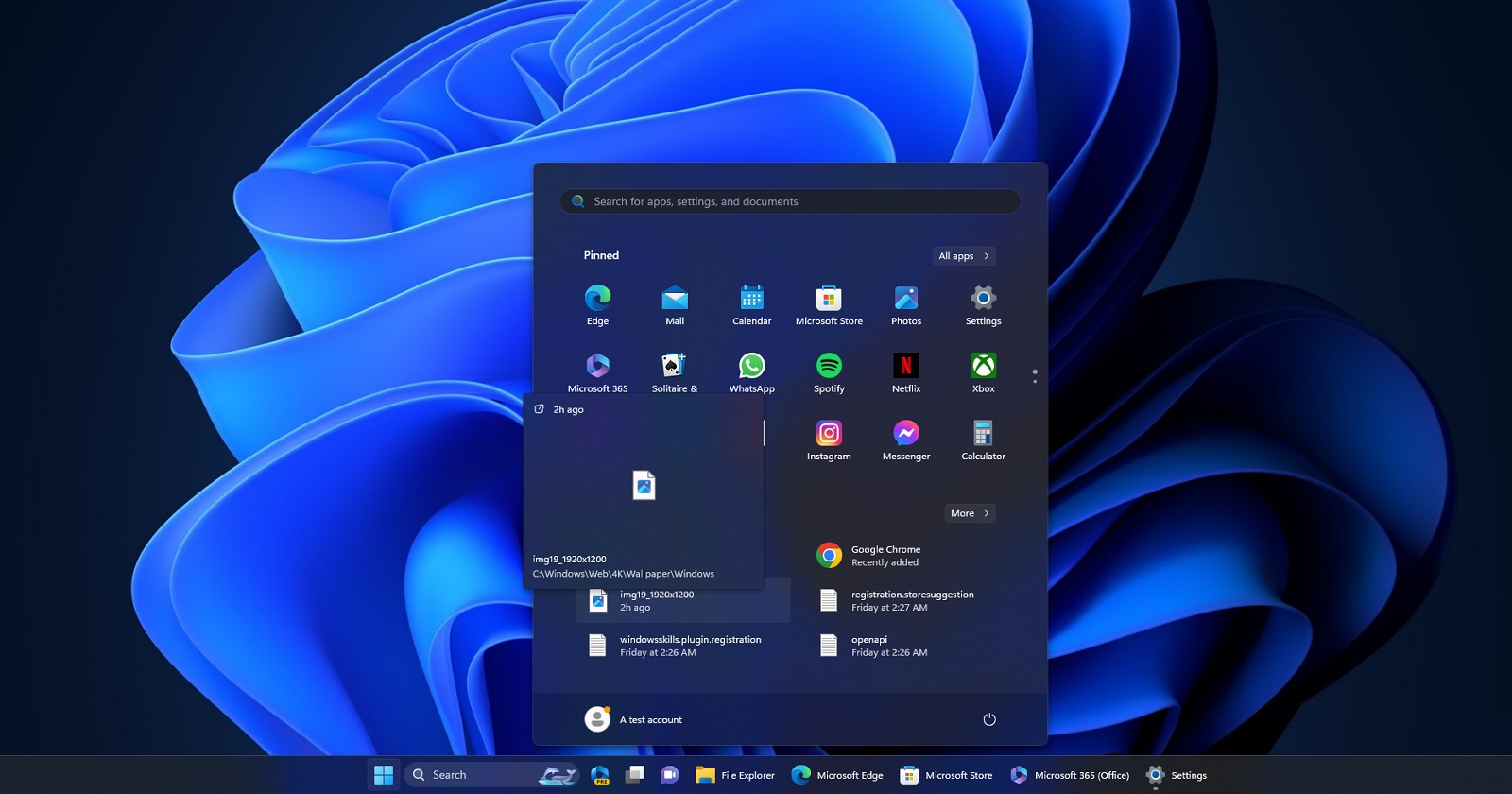Windows 11 KB5031455推出功能(直接下載連結)
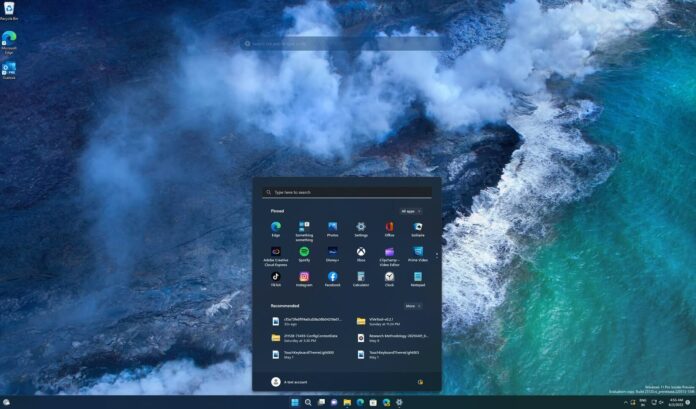
Windows 11 KB5031455 是 2023 年 22 月發布的可選更新,適用於運行 2H4 的電腦,它帶有預設啟用的所有「時刻 11」功能,例如 Copilot 和工作列取消分組。 Microsoft也發布了Windows 5031455 KB<>離線安裝程式的直接下載連結。
Windows 11 KB5031455 正在生產頻道中推出,不會自動下載或安裝。這是因為該補丁被指定為“可選”,但您可以單擊“下載並安裝”立即安裝它。
KB5031455 是預設啟用 Windows 11 Moment 4 更新功能的第一個更新,因此如果您在 4 月 26 日跳過了 Moment 4,您將在今天的更新中自動獲得它。如果您已經安裝了 Moment <> 更新,這可能會使修補程式變得無聊,但Microsoft已確認此版本中的其他改進。
您可以隨時跳過可選更新並等到下一個補丁星期二,即“2023 年 <> 月補丁星期二”,其中將包含這些更改。
如果您今天檢查更新,您將獲得以下修補程式
適用於基於x2023 的系統的Windows 10 版本11H22 的2-64 累積更新預覽版(KB5031455)
這會將作業系統內部版本推進到Windows 11 內部版本22621.2506。
下載適用於 Windows 11 KB5031455 的連結
#Windows 11 KB5031455直接下載連結:64 位元。
上面的連結將開啟Microsoft更新目錄,其中發布了所有累積更新以供離線下載。
確定 Windows 11 支援的版本和變體,然後按一下「下載」按鈕以開啟一個彈出窗口,其中包含指向 .msu 安裝程式的連結。
Windows 11 KB5031455時刻4 更新日誌
以下是Windows 26 2023 年11 月<> 日更新中的新功能快速清單:
- Copilot預覽版:必應驅動的AI 現在適用於更多安裝。您可以點擊工作列上的 Copilot 按鈕以開啟顯示器右側的 AI,其中包含其他應用程式。

Windows Copilot 與設定、螢幕截圖、剪貼簿等互動 #您可以使用DALL-E 建立影像、透過「畫圖」從圖片中刪除背景、截圖、開啟應用程式、分析可用文件等。

您現在可以在「開始」功能表中預覽縮圖|圖片提供:WindowsLatest.com - 「開始」功能表:可以將滑鼠懸停在「開始」功能表的建議部分中的文件上,以查看快速預覽視圖縮圖。縮圖並非適用於所有文件,但它適用於最常見的文件,例如圖片和文字。
- 工作列、系統匣和通知:您最終在工作列上取消對應用程式進行分組,並顯示其名稱的完整標籤。這類似於 Windows 10 及更早版本中取消分組和標記的工作方式。
- 檔案總管:新的檔案總管,具有改進的主頁和不再支援拖放的現代化網址列。
除了Moment 4的所有功能外,Windows 11 KB5031455還有其改進,包括改進的數位手寫和墨跡書寫體驗。
手寫和墨跡書寫改進
Microsoft正在引入一種新的Ink體驗,該體驗可在Windows Copilot的文字方塊中運作。這包括改進了刪除或選擇文字以及連接和分割行的準確性和手勢。
不幸的是,這些改進僅適用於英語(美國),但Microsoft已承諾計劃在未來幾個月內增加對更多語言的支援。
系統元件現已可用
KB5031455更新將「系統元件」頁面新增至 Windows 11 的設定。如預期的那樣,此功能不再是 Windows 11 23H2 獨有的。
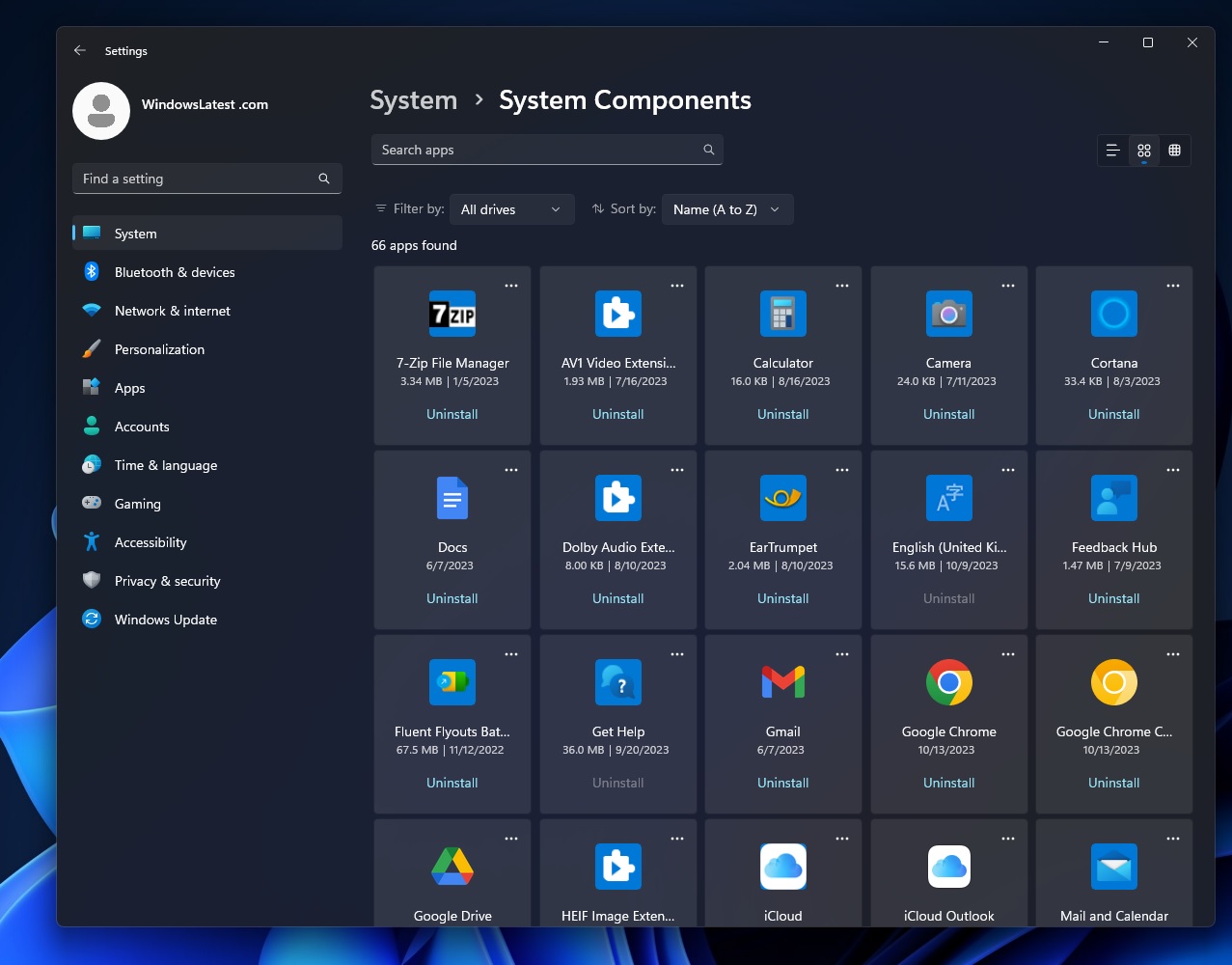
以前位於「設定>應用程式」> ;「已安裝應用程式」下的所有系統元件都已移至「系統設定」下名為「系統元件」>專用頁面。
搜尋框獲得突出顯示的閃光
新的突出顯示閃光(搜尋框中的一些動畫圖示)現在打開必應.com的展示頁面。
Windows 11 內部版本 22621.2506 改進和修復
- Microsoft修復了許多與效能相關的問題,包括可能導致記憶體洩漏的錯誤。
- Microsoft正在修復=影響應用程式和工具的問題,包括fontdrvhost.exe,ctfmon.exe,TextInputHost.exe,Microsoft Store,Outlook,robocopy等。
- 手機網路設定已修正,以準確反映行動電信業者的名稱。
- Windows 防火牆設定檔已修復,以正確識別經過網域驗證的網路。
- 對搜尋框體驗的效能進行了改進。
- 解決了 Windows 防火牆設定檔在經過網域驗證的網路上錯誤地偵測到公用網域的問題。
- 解決了有關通用列印、Windows 混合實境、Windows 防火牆等的問題。
- 為選定的行動營運商提供了國家/地區和營運商設定資產 (COSA) 設定檔的更新。
- 修正了與一鍵重置相關的問題,該問題之前限制了在啟動了 Windows 增強型登入安全性 (ESS) 的裝置上設定 Windows Hello 臉部辨識。
- 解決了影響 PowerShell 7.3.1 以上版本、robocopy 的 /efsraw 開關和 SHAppBarMessage() API 的問題。
正如您在上面的螢幕截圖和更改日誌中看到的那樣,Windows 11 KB5031455更新帶來了許多改進,為更無縫且用戶友好的體驗奠定了基礎。
以上是Windows 11 KB5031455推出功能(直接下載連結)的詳細內容。更多資訊請關注PHP中文網其他相關文章!

熱AI工具

Undresser.AI Undress
人工智慧驅動的應用程序,用於創建逼真的裸體照片

AI Clothes Remover
用於從照片中去除衣服的線上人工智慧工具。

Undress AI Tool
免費脫衣圖片

Clothoff.io
AI脫衣器

Video Face Swap
使用我們完全免費的人工智慧換臉工具,輕鬆在任何影片中換臉!

熱門文章

熱工具

記事本++7.3.1
好用且免費的程式碼編輯器

SublimeText3漢化版
中文版,非常好用

禪工作室 13.0.1
強大的PHP整合開發環境

Dreamweaver CS6
視覺化網頁開發工具

SublimeText3 Mac版
神級程式碼編輯軟體(SublimeText3)
 可以在 Windows 7 上安裝 mysql 嗎
Apr 08, 2025 pm 03:21 PM
可以在 Windows 7 上安裝 mysql 嗎
Apr 08, 2025 pm 03:21 PM
是的,可以在 Windows 7 上安裝 MySQL,雖然微軟已停止支持 Windows 7,但 MySQL 仍兼容它。不過,安裝過程中需要注意以下幾點:下載適用於 Windows 的 MySQL 安裝程序。選擇合適的 MySQL 版本(社區版或企業版)。安裝過程中選擇適當的安裝目錄和字符集。設置 root 用戶密碼,並妥善保管。連接數據庫進行測試。注意 Windows 7 上的兼容性問題和安全性問題,建議升級到受支持的操作系統。
 mysql 無法連接到本地主機怎麼解決
Apr 08, 2025 pm 02:24 PM
mysql 無法連接到本地主機怎麼解決
Apr 08, 2025 pm 02:24 PM
無法連接 MySQL 可能是由於以下原因:MySQL 服務未啟動、防火牆攔截連接、端口號錯誤、用戶名或密碼錯誤、my.cnf 中的監聽地址配置不當等。排查步驟包括:1. 檢查 MySQL 服務是否正在運行;2. 調整防火牆設置以允許 MySQL 監聽 3306 端口;3. 確認端口號與實際端口號一致;4. 檢查用戶名和密碼是否正確;5. 確保 my.cnf 中的 bind-address 設置正確。
 mySQL下載完安裝不了
Apr 08, 2025 am 11:24 AM
mySQL下載完安裝不了
Apr 08, 2025 am 11:24 AM
MySQL安裝失敗的原因主要有:1.權限問題,需以管理員身份運行或使用sudo命令;2.依賴項缺失,需安裝相關開發包;3.端口衝突,需關閉佔用3306端口的程序或修改配置文件;4.安裝包損壞,需重新下載並驗證完整性;5.環境變量配置錯誤,需根據操作系統正確配置環境變量。解決這些問題,仔細檢查每個步驟,就能順利安裝MySQL。
 MySQL安裝在特定係統版本上報錯的解決途徑
Apr 08, 2025 am 11:54 AM
MySQL安裝在特定係統版本上報錯的解決途徑
Apr 08, 2025 am 11:54 AM
MySQL安裝報錯的解決方法是:1.仔細檢查系統環境,確保滿足MySQL的依賴庫要求,不同操作系統和版本需求不同;2.認真閱讀報錯信息,根據提示(例如缺少庫文件或權限不足)採取對應措施,例如安裝依賴或使用sudo命令;3.必要時,可嘗試源碼安裝並仔細檢查編譯日誌,但這需要一定的Linux知識和經驗。最終解決問題的關鍵在於仔細檢查系統環境和報錯信息,並參考官方文檔。
 mysql怎麼複製粘貼
Apr 08, 2025 pm 07:18 PM
mysql怎麼複製粘貼
Apr 08, 2025 pm 07:18 PM
MySQL 中的複制粘貼包含以下步驟:選擇數據,使用 Ctrl C(Windows)或 Cmd C(Mac)複製;在目標位置右鍵單擊,選擇“粘貼”或使用 Ctrl V(Windows)或 Cmd V(Mac);複製的數據將插入到目標位置,或替換現有數據(取決於目標位置是否已存在數據)。
 無法從終端訪問 mysql
Apr 08, 2025 pm 04:57 PM
無法從終端訪問 mysql
Apr 08, 2025 pm 04:57 PM
無法從終端訪問 MySQL 可能是由於:MySQL 服務未運行;連接命令錯誤;權限不足;防火牆阻止連接;MySQL 配置文件錯誤。
 mysql可以在Windows上運行嗎
Apr 08, 2025 pm 01:54 PM
mysql可以在Windows上運行嗎
Apr 08, 2025 pm 01:54 PM
在 Windows 上運行 MySQL 可行,但需要考慮端口衝突、權限問題和環境變量設置等挑戰。通過自定義配置文件、調整用戶權限和正確設置環境變量,可以解決安裝問題。此外,應選擇合適的存儲引擎、調整配置文件和使用 SSD 以優化性能。
 vs code 可以在 Windows 8 中運行嗎
Apr 15, 2025 pm 07:24 PM
vs code 可以在 Windows 8 中運行嗎
Apr 15, 2025 pm 07:24 PM
VS Code可以在Windows 8上運行,但體驗可能不佳。首先確保系統已更新到最新補丁,然後下載與系統架構匹配的VS Code安裝包,按照提示安裝。安裝後,注意某些擴展程序可能與Windows 8不兼容,需要尋找替代擴展或在虛擬機中使用更新的Windows系統。安裝必要的擴展,檢查是否正常工作。儘管VS Code在Windows 8上可行,但建議升級到更新的Windows系統以獲得更好的開發體驗和安全保障。